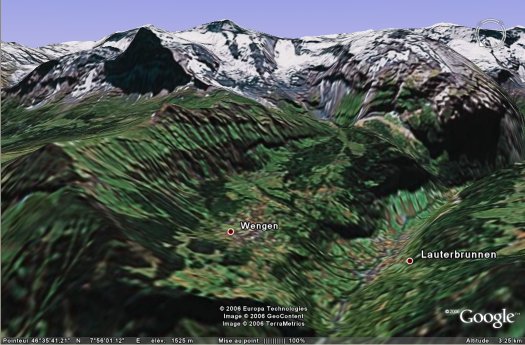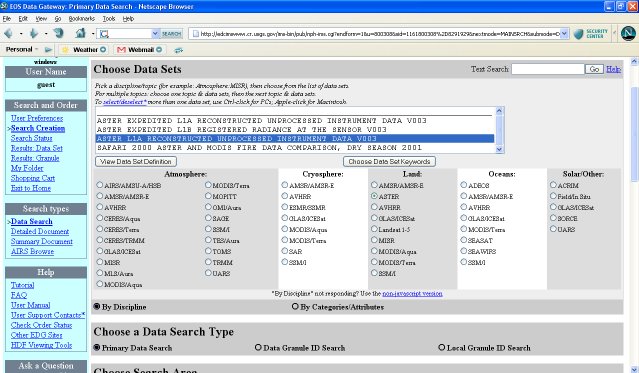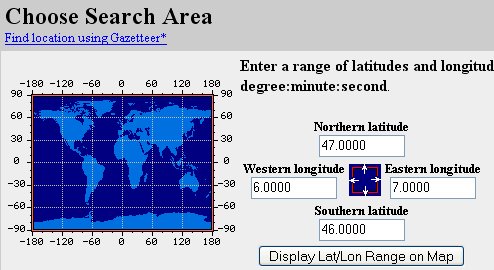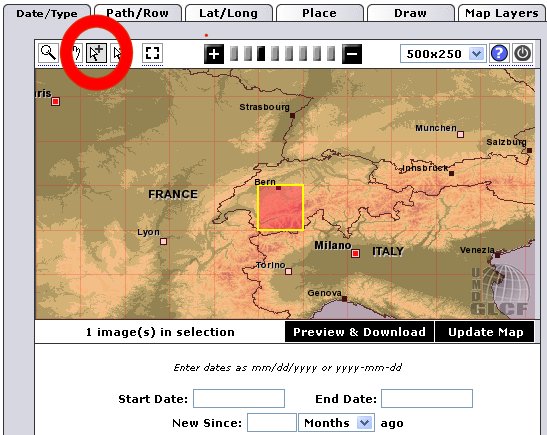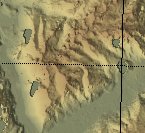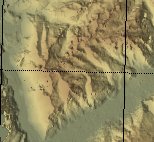|
Ce didacticiel doit vous permettre de trouver des données 3D d'élévation - DEM (Digital Elevation Model) ou MNT (Modèle Numérique de Terrain) - de les télécharger (gratuitement) et de faire quelques traitements simples sur ces fichiers pour obtenir un terrain virtuel haute résolution. En fait nous allons voir comment utiliser les données ASTER proposées dans notre section "Données >> ASTER DEMS" , dont la résolution est de 30m. Nous verrons également comment obtenir des fichiers SRTM avec une résolution un peu moindre: 90m, mais qui ont l'avantage de ne pas présenter les "trous" typiques des fichiers ASTER. Depuis l'apparition du logiciel Google Earth l'intérêt de charger soit-même les données et utiliser des logiciels tels que 3DEM pour visualiser les DEMs et éventuellement y napper une image satellitaire a un peu perdu de son intéret... cependant les données ASTER ont une meilleure résolution que les modèles de terrain utilisés actuellement par Google Earth (90m). Voici le matériel dont nous avons besoin:
|
|
La principale difficulté dans ce didacticiel c'est de ne pas se laisser intimider par l'aspect austère des interface web sur lesquelles nous allons chercher, choisir et charger les modèles de terrain. La deuxième difficulté étant d'accepter les caractéristique des données ASTER: elles présentent toujours des zones ou les données manquent, en fait les régions sous les nuages lors de la mesure. La région de Wengen sur Google Earth Avant de commencer, regardons à quoi ressemble les modèles de terrain proposés sur Google Earth:
Le modèle de terrain utilisé ici est un fichier SRTM avec une résolution de 90m. Ce sont les fichiers que vous touvez également dans nos jeux de données (DEM + image satellitaire géoréférencées) que nous proposons sur suissegeo. Voir également ci-dessous pour l'accés à la base de donnée complète. Trouver et télécharger un fichier ASTER DEM Ces données très précieuses étaient distribuées gratuitement par la NASA par l'intermédiaire de son sit web Earth Observing System Data Gateway (EOS Data Gateway). Malheureusement ce service à cessé, les données ASTER ne sont disponibles que sur demande et contre paiement. Pour ce didacticiel nous allons donc utiliser un ancien fichier ASTER tiré de notre bibliothèque pour montrer la qualité de ces donnée, et aussi pour mettre en évidence la présence de "zones vides". Si vous souhaitez faire l'acquisition de données ASTER, rendez-vous sur la passerelle EOS Data Gateway... Sur EOS Data Gateway sélectionnez dans le cadre principal "Enter as Guest". Commencez par choisir le type de données qui vous intéresse... en l'occurence, dans la colonne "Land" choisissez ASTER. Lorsque le choix est fait le champ précédent est complété avec les détails des données que vous pouvez obtenir. Sélectionnéez: "ASTER L1A RECONSTRUCTED UNPROCESSED INTRUMENT DATA VOO3"
Il faut ensuite restreindre la région géographique qui nous intéresse, pour se faire il y a 4 champs latitude min./max et longitude min./max. que vous devez remplire. Pour obtenir les latitudes et longitude de votre cible utilisez par exemple cet outil (cliquez sur la carte pour voire la latitude et longitude).
Descendez au fond du formulaire et cliquez "Start Search". La recherche dans la base de donnée peut prendre plusieurs minutes soyez patient... la page vous indique en live l'état de la recherche "Search in progress..." le temps écoulé etc... Lorsque la recherche est terminée vous obtenez une liste de granules correspondants à la zone que vous aviez choisie. Vous pouvez alors prévisualiser chaque fichier et accéder à l'outil de commande... Prenez soin de sélectionner un granule dont la couverture nuageuse est minimale!
Trouver et télécharger des fichiers SRTM DEMs Il s'agit d'une collection de données qui recouvrent pratiquement le monde entier, avec une résolution de 90m... ce qui est déjà très bien pour des modèles de terrain. Vous pouvez les trouver sur le site Global Land Cover Facility de l'université de Maryland. Cliquez sur l'image "Map Search" puis sur la carte interactive commencez à zoomer vers la région qui vous intéresse.
Puis dans le menu Elevation Data à gauche, cochez SRTM, Degree Tiles ou SRTM, WRS2 Tiles. Il s'agit des même données de base mais découpées différemment. Les fichiers WRS2 sont plus gros, les Degree Tiles sont découpés par degrés de latitude et longitude. Puis cliquez sur Update Map en bas à droite de la carte pour visualiser le découpage des données sur cette dernière. Prenez ensuite l'outil de sélection (flèche avec le signe +) entouré en rouge sur l'image ci-dessous, et cliquez sur le carré que vous voulez sélectionner.
Puis allez sur Preview & Download. Vous obtenez ainsi tous les détails concernant le fichier de données (prévisualisation, date d'enregistrement, format,...) ainsi que la possibilité de le télécharger en cliquant sur le lien dans la colonne [ID], puis sur le bouton Download puis sur les noms de fichiers. En fait celui qui nous intéresse est le fichier le plus volumineux, celui au format .tif.gz. Nous avons charger celui-ci: SRTM_u03_n046e007.tif.gz
Remplir les zones manquantes sur un fichier ASTER Il existe une fonctionnalité très pratique dans 3DEM qui permet d'interpoler une surface pour "boucher" une zone où les données font défaut. Ouvrez 3DEM, allez dans File >> Load Terrain Model, cochez le type de de fichier que l'on va ouvrir: Geotiff DEM, OK puis sélectionnez le fichier à traiter. Voici une région de notre modèle de terrain ASTER avec une zone dans laquelle on souhaite boucher les trous:
Puis allez dans le menu Operation >> Patch Missing Data sélectionnez à la souris la zone à traiter puis au clavier ENTER, voici le résultat:
Evidemment les parties "réparées" ne sont que le fruit d'une procédure mathématique et peuvent correspondre avec la réalité seulement dans le cas où l'on bouche des petite zones régulières, mais de manière générale il ne faut pas abuser de cet outil!
|